win10开启硬件加速功能的方法
1、首先点击win10系统左下角的“开始”图标打开开始菜单窗口,在窗口左侧点击“设置”按钮打开“windows 设置”窗口;
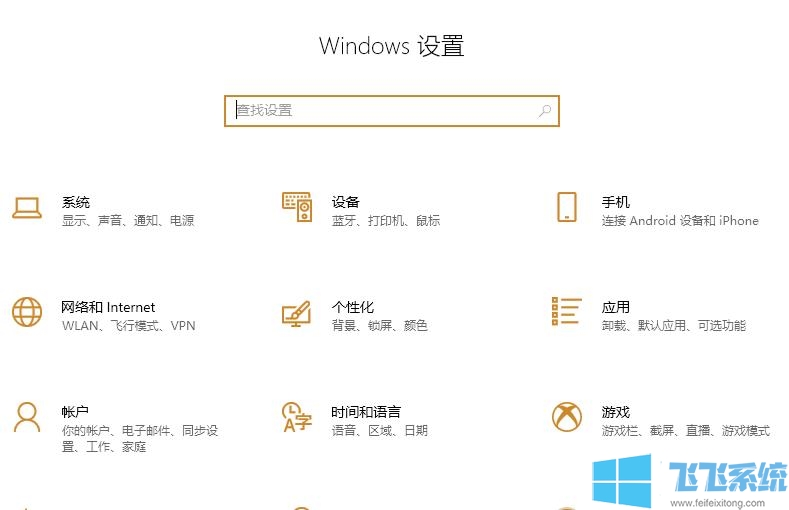
2、在Windows 设置窗口中可以找到“系统”这一项,我们点击打开它;
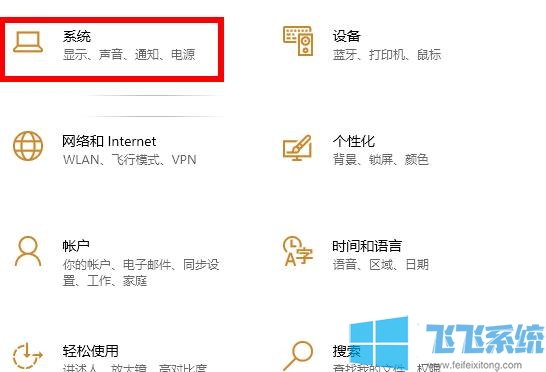
3、打开系统相关设置界面后,我们在左侧菜单中点击“显示”切换到显示设置界面;
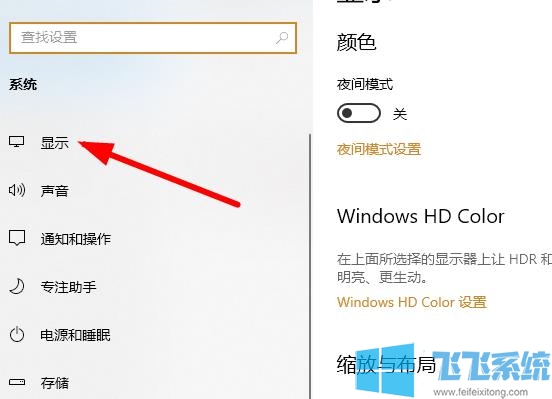
4、之后在右侧的界面中找到“图形设置”这一项,点击打开它;
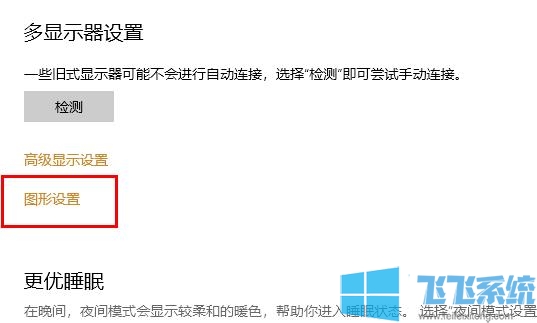
5、此时会进入到图形设置窗口中,我们点击“硬件加速 GPU 计划”下面的开关将其打开就可以了;
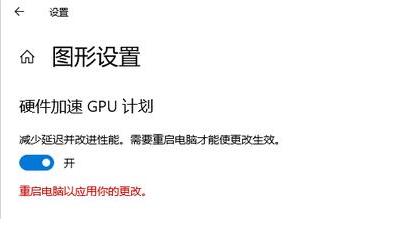
以上就是win10开启硬件加速功能的方法,使用win10系统的朋友可以按照上面的方法进行操作,来开启硬件加速功能。
分享到: